- Domov
- /
- Članek


Hibridna koledarska storitev z integracijo Googlovega koledarja
 V tem članku
V tem članku Povratne informacije?
Povratne informacije?Ni vam treba zamuditi sestankov, ker so bili načrtovani v drugi aplikaciji. S storitvijo Hybrid Calendar Service lahko zagotovite bogato izkušnjo sodelovanja za uporabnike in sobe med Webex Meetings in Webex App z Googlovim koledarjem G Suite.
Prednosti hibridnega koledarja
Integracija trenutno zagotavlja naslednje glavne funkcije:
-
Uporabnikom omogočite načrtovanje sestanka za sodelovanje s katerim koli odjemalcem koledarja, ki se poveže z Googlovim koledarjem G Suite (Googlov koledar). Vtičnikov ali razširitev vam ni treba namestiti. V polje Location vnesite ključno besedo (na primer @webex ali @meet).
-
Uporabnikom v aplikaciji Webex App (namizni in mobilni računalnik) ter na fizičnih končnih točkah prikažite seznam sestankov.
-
Obvestilo se prikaže z gumbom Join, znanim tudi kot One Button to Push (OBTP).
-
Posodobite stanje prisotnosti uporabnika aplikacije Webex, ko uporabnik vklopi odzivnik za počitnice v Gmailu (včasih se to imenuje stanje izven pisarne).
Ta članek vsebuje pregled, kako storitev hibridnega koledarja v oblaku integrira Googlov koledar z oblakom Webex in tako zagotavlja te funkcije.
Podobne preglede drugih integracij storitve Hybrid Calendar Service najdete v naslednjih člankih:
-
Sklic na storitev hibridnega koledarja Cisco Webex z integracijo Office 365
-
Referenčna storitev Cisco Webex Hybrid Calendar Service z integracijo Microsoft Exchange (za uvajanje koledarskega priključka na podlagi Expressway)
Najnovejše informacije o funkcijah in namestitvi najdete na spletnem mestu https://www.cisco.com/go/hybrid-services-calendar.
Obdelava podatkov
Hibridni koledar prejme podrobnosti o sestankih iz koledarskega sistema in jih uporabi na naslednji način:
- preveri lokacijo in telo sestanka za URI in URL-je za pridružitev sestanku.
- naslov vabila kot naslov sestanka.
- čas začetka in konca, da se reža sestanka prikaže na seznamu sestankov v aplikaciji Webex App in na nekaterih napravah.
- povabljenci, da se zapolni seznam udeležencev na seznamu sestankov.
- povabljencem, da jim pošlje gumb Pridruži se, ko je čas, da se pridružijo.
- organ za vabljenje na sestanek, da se izpolni dnevni red sestanka Webex.
Storitev pošilja šifrirane podatke v oblak Webex (in jih shranjuje v šifrirani obliki), da zagotovi seznam sestankov in gumb Pridruži se.
Storitev ne shranjuje ali prenaša nešifriranih podatkov. Občutljivi podatki, kot so opis sestanka, vsebina sestanka in e-poštni naslovi povabljenih, so pri shranjevanju in prenosu vedno šifrirani.
Hibridni koledar za šifriranje podatkov uporablja isto storitev šifriranja v oblaku Webex, kot jo uporablja aplikacija Webex. Strežnik za upravljanje ključev (KMS) v oblaku zagotavlja upravljanje ključev. Če se odločite za uporabo hibridnega varovanja podatkov, za upravljanje ključev poskrbi vaša lastna lokalna KMS. (Več podrobnosti najdete v dokumentu Webex App Security Paper.)
Preverjanje pristnosti in avtorizacija med uvajanjem
Hibridni koledar uporablja tok dodelitve poverilnic odjemalca OAuth 2.0 Googlovemu strežniku za avtorizacijo.
Postopek avtentikacije aplikacije
Hibridni koledar se pri Googlu registrira kot aplikacija. Uporablja storitveni račun s prenosom pooblastil za celotno domeno, da se izogne potrebi po soglasju uporabnika. (Za več podrobnosti glejte https://developers.google.com/identity/protocols/OAuth2ServiceAccount.)
Hibridni koledar mora imeti naslednja dovoljenja za uporabo:
|
Dovoljenje |
Uporaba |
|---|---|
|
Upravljanje koledarjev uporabnikov |
|
|
Upravljanje osnovnih nastavitev pošte https://www.googleapis.com/auth/gmail.settings.basic |
|
V središču Control Hub lahko samo skrbniki s privilegiranim dostopom zagotovijo organizacijo stranke za hibridni koledar . Skrbnik mora kopirati in prilepiti ID odjemalca in obseg pooblastil iz Control Hub-a v razdelek Manage API client access v upraviteljski konzoli domene Google G Suite.
Potek vključuje naslednje korake na visoki ravni:
-
Z uporabo poverilnic storitvenega računa aplikacija od Googlovega strežnika za avtorizacijo pridobi žetone za dostop na ravni uporabnika, da dobi dostop do koledarjev uporabnikov.
-
Aplikacija uporablja žeton dostopa v klicih API Googlovega koledarja, da pridobi dostop do informacij koledarja.
Postopek zagotavljanja
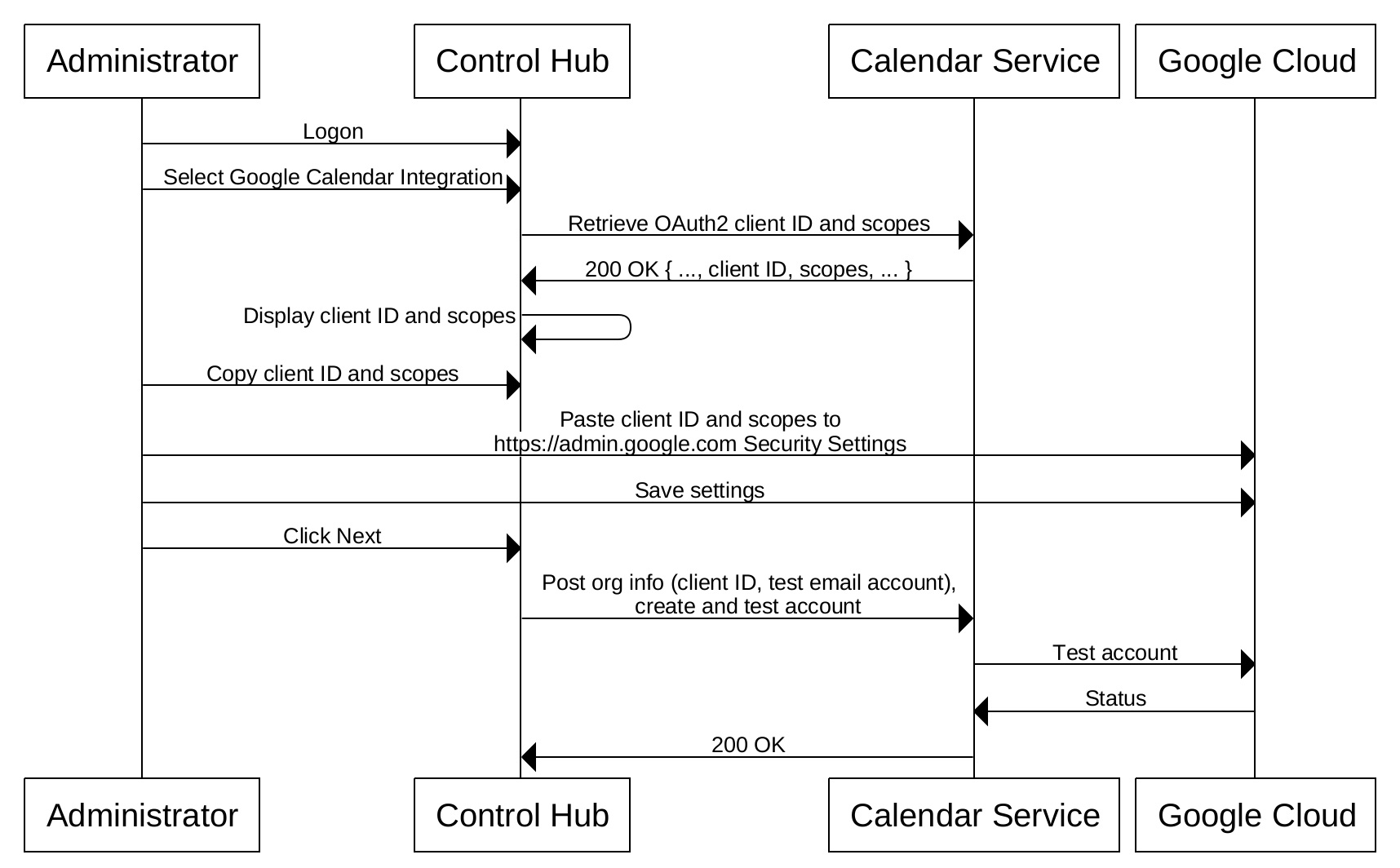
Aktivacija uporabnikov za dostop do koledarja
Po uspešni namestitvi hibridnega koledarja kot registrirane aplikacije mora skrbnik izrecno aktivirati uporabnike, da storitvi omogoči dostop do njihovih koledarjev v paketu G.
Za uspešno aktivacijo uporabnika za dostop do koledarja morajo biti izpolnjeni naslednji pogoji:
-
Uporabnikov e-poštni naslov v Control Hubu se mora ujemati z njegovim računom za koledar Google v zakupniku Google G Suite v organizaciji.
-
Administrator mora preveriti domeno v uporabnikovem e-poštnem naslovu ALI mora uporabnik preveriti svoj e-poštni naslov z uspešno prijavo v aplikacijo Webex.
Aktivacija uporabnika obvesti hibridni koledar, da potrdi, da ima pravilna dovoljenja za dostop do uporabnikovega koledarja v storitvi G Suite.
Uspešno preverjanje je pogoj za uporabo funkcionalnosti hibridnega koledarja. Če storitev ne more potrditi uporabnika, ga postavi v stanje napake. Storitev uveljavlja pravilnik za dostop samo do koledarjev uspešno aktiviranih uporabnikov za tekočo obdelavo.
Tekoče dejavnosti
Hibridni koledar uporablja Google Calendar REST API. Ta API podpira širok nabor operacij z Googlovim koledarjem. Vendar pa hibridni koledar uporablja le podskupino ukazov, ki so povezani s primeri uporabe koledarja.
|
API REST |
Uporaba |
|---|---|
|
Seznam koledarskih dogodkov. | |
|
Primeri določenega ponavljajočega se dogodka. | |
|
Informacije o posameznem dogodku v koledarju. | |
|
Posodabljanje lastnosti koledarskih dogodkov (vključno z informacijami o združitvi in razširjenimi lastnostmi). Ta operacija se uporablja tudi za določanje statusa sestanka sprejem/odpoved/začasno sprejemanje. | |
|
Ustvari dogodek na podlagi preprostega besedilnega niza. | |
|
Naročite se na obvestila o spremembah uporabnikovega koledarja. | |
|
Odjava od obvestil o spremembah uporabnikovega koledarja. | |
|
Pridobi uporabnikov lokalno okolje. | |
|
Pridobi uporabnikove nastavitve odzivnika za počitnice. | |
|
Ustvari pravilo za nadzor dostopa. | |
|
Izbriše pravilo za nadzor dostopa. | |
|
Ustvari dogodek v koledarju. | |
|
Iz koledarja izbriše dogodek. | |
|
Prikaže razpoložljivost uporabnika in stanje prost/zaposlen za določeno časovno obdobje. | |


